Топ-10 скрытых возможностей Chrome на Android: вы точно о них не знали
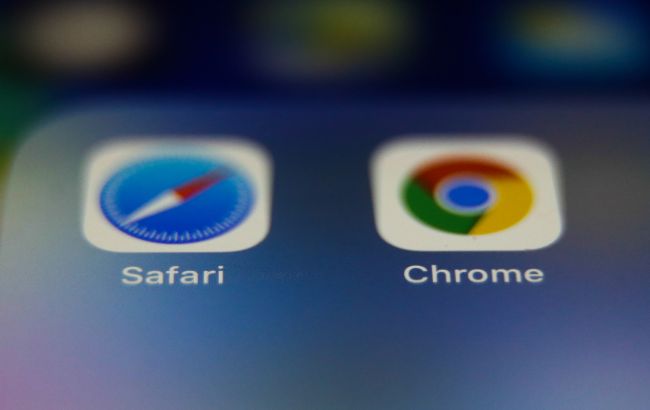 В браузере от Google скрываются полезные возможности, надежно упрятанные подальше от пользователя (фото: Getty Images)
В браузере от Google скрываются полезные возможности, надежно упрятанные подальше от пользователя (фото: Getty Images)
Chrome - самый популярный мобильный браузер, который предлагает отличные функции. Хотя этот браузер Google известен своей простотой, в нем есть множество скрытых функций (как официальных, так и экспериментальных), которые улучшат вашу работу.
Об этом пишет РБК-Украина (проект Styler) со ссылкой на независимое онлайн-издание Android Authority, представляющее мир Android и технологий.
Темный режим для сайтов
У Сhrome есть неприятная особенность: даже когда вы переключаете свой смартфон в тёмный режим, сайты в браузере остаются светлыми и буквально выжигают глаза. Но это можно исправить.
Введите в адресной строке chrome://flags/#darken‑websites‑checkbox‑in‑themes‑setting. В выпадающем списке ниже выберите позицию Enabled и нажмите Relaunch. Затем нажмите в Chrome «"Меню", далее "Настройки", затем "Тема", после этого "Темная" и "Использовать тёмную тему для сайтов, если возможно".
Теперь в вашем браузере появится опция "Темная тема". Активируйте её, и сможете спокойно читать в темноте.
.png) Скриншот
Скриншот
Быстрое перелистывание вкладок
Если вы переключаетесь между открытыми вкладками, щелкая по значку вкладок в мобильном браузере Chrome, а затем выбираете нужную вручную, это приводит к потере времени. Гораздо эффективнее просто провести пальцем вправо или влево по поисковой строке в верхней части браузера, чтобы перейти на соседнюю вкладку. Этот метод намного быстрее.
Встроенный список для чтения
В мобильной версии Chrome также присутствует функция "Список для чтения", аналогичная той, что имеется в настольной версии браузера. Она доступна через раздел "Закладки" в меню браузера, но ее местонахождение не всегда очевидно.
Для доступа к ней необходимо перейти в "Меню", затем выбрать "Закладки" и далее "Список для чтения". Страницы, добавленные в этот список, предварительно загружаются для просмотра в автономном режиме, обеспечивая доступ к ним даже при отсутствии интернета.
Чтобы сохранять ссылки в этот список, нажмите на URL и удерживайте палец до появления контекстного меню. Затем выберите "Добавить в список для чтения".
Если же эта функция по какой‑то причине недоступна, откройте в адресной строке chrome://flags/#read‑later и переключите параметр в позицию Enabled.
Принудительное масштабирование веб‑страниц
На многих веб-сайтах невозможно увеличить масштаб страницы, что делает просмотр мелких деталей неудобным. Однако эту проблему можно решить. Для этого перейдите в раздел "Настройки" через "Меню", затем выберите "Специальные возможности" и включите опцию "Принудительное изменение масштаба". После этого вы сможете контролировать размер страниц даже на тех сайтах, где обычно невозможно увеличение.
.png) Скриншот
Скриншот
Ускоренная загрузка файлов
По умолчанию Chrome для Android загружает файлы в одном потоке, что замедляет процесс. Однако можно активировать многопоточную загрузку, что позволит данные сохраняться гораздо быстрее. Для этого перейдите по адресу chrome://flags/#enable‑parallel‑downloading в адресной строке и выберите опцию "Enabled" в выпадающем списке.
.png) Скриншот
Скриншот
Картинка в картинке
Функция "Картинка в картинке" в Android позволяет воспроизводить видео в углу экрана одновременно с использованием других приложений. Chrome поддерживает эту функцию, позволяя воспроизводить видео с большинства сайтов, включая YouTube, без необходимости подписки на YouTube Premium.
Чтобы включить эту функцию, откройте "Настройки" на своем смартфоне, затем выберите "Приложения", далее "Специальный доступ к приложению" и "Картинка в картинке".
В MIUI процесс немного отличается: "Пароли и безопасность", затем "Конфиденциальность", "Специальный доступ" и "Картинка в картинке". Выберите Chrome и активируйте поддержку режима "Картинка в картинке".
Теперь, чтобы использовать функцию, откройте видео в Chrome, например, на YouTube, и нажмите кнопку "Домашний экран". Или выполните жест сверху вниз, чтобы свернуть приложения. Chrome закроется, но видео будет продолжать воспроизводиться в маленьком окне в углу экрана.
Если эта функция не работает на вашем смартфоне, откройте видео на полный экран перед сворачиванием Chrome.
.png)
.png) Скриншот
Скриншот
Контроль над автовоспроизведением звука
Иногда при посещении веб-сайта начинает внезапно воспроизводиться звуковое содержание, такое как музыка или звуковые эффекты из рекламы. Это может вызывать раздражение, особенно если вы используете наушники с высокой громкостью.
Чтобы избежать этого, перейдите в раздел "Настройки", далее "Настройки сайтов", затем "Звук" и отключите эту опцию. Также вы можете добавить исключения для сайтов, на которых воспроизведение аудиофайлов является необходимым, например, YouTube.
.png) Скриншот
Скриншот
Настройки уведомлений
Веб-сайты часто выводят различные уведомления, что может вызывать раздражение. Однако этому можно положить конец раз и навсегда. Для этого перейдите в раздел "Настройки", затем "Настройки сайтов", далее "Уведомления" и отключите опцию "Уведомления".
Предзагрузка сайтов
Эта функция пригодится тем, кто использует Wi-Fi или имеет безлимитный доступ в интернет. Chrome способен загружать часто посещаемые вами сайты в фоновом режиме, что позволяет им открываться быстрее.
Чтобы включить эту функцию, перейдите в меню "Настройки", затем "Конфиденциальность и безопасность", далее "Предзагрузка страниц". Здесь вы можете выбрать опцию "Стандартная предзагрузка" или "Расширенная предзагрузка". Последняя потребляет больше трафика, но значительно ускоряет открытие страниц.
.png) Скриншот
Скриншот
Группировка вкладок и ее отключение
По умолчанию Chrome предлагает объединять открытые вкладки для более удобного переключения между ними. Чтобы воспользоваться этой функцией, откройте необходимые вкладки и нажмите "Меню", затем "Сгруппировать вкладки". Затем выберите страницы, которые вы хотите объединить, и нажмите "Группу".
Однако некоторые пользователи испытывают раздражение от этой функции, так как из-за автоматической группировки по умолчанию открываемые страницы иногда объединяются даже тогда, когда это не требуется. Прежде чем открыть определенную вкладку, им приходится сначала выбирать соответствующую группу, что вызывает дискомфорт.
В таком случае откройте страницу настроек chrome://flags, введите в строке поиска "Tab" и отключите три найденных пункта: Tab Grid Layout, Tab Groups и Tab Groups UI Improvements. Перезапуститесь, и группировка вкладок отключится.
.png) Скриншот
Скриншот
Раньше мы писали о том, как избавиться от раздражающих уведомлений о файлах cookie в браузере Chrome.
А еще у нас есть материал о действиях, которые сделают Google Chrome более безопасным и повысят его конфиденциальность.
